怎么进入bios,小猪教您怎么进入bios
- 时间:2018年07月31日 11:31:16 来源:魔法猪系统重装大师官网 人气:13483
其实之前我是不知道怎么进入bios的,但是后来花了点时间来研究,就找到了进入的方法。现在呢,小编就来给小伙伴们说一下进入bios的操作方法是什么,小伙伴们现在就接着往下看吧~
小伙伴们,小编知道你们最近在找进入bios的操作方法。所以小编我就偷偷的帮助小伙伴们寻找,经过我的一番搜索,终于找到了方法。那么现在呢我就来给你们说说进入bios的操作方法,
方法一:开机时按下Del键,进入BIOS。
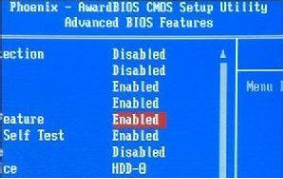
bios载图1
方法二:AMI公司开发的BIOS,开机时按下Del键或Esc键。

怎么进入bios载图2
方法三:Phoenix 专用BIOS多出现于笔记本电脑或品牌台式机电脑,如戴尔DELL,开机时按下F2键。

怎么进入bios载图3
方法四:Compaq BIOS多出现于惠普的康柏笔记本电脑或台式机电脑,开机时按下F10键。
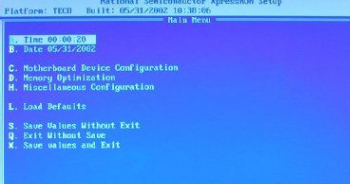
进入bios载图4
在BIOS设置主页面中,通过方向键选中Standard CMOS Features选项,按Enter键进入BIOS的标准设置页面。BIOS设置之前,有必要知道一些控制键位功能。
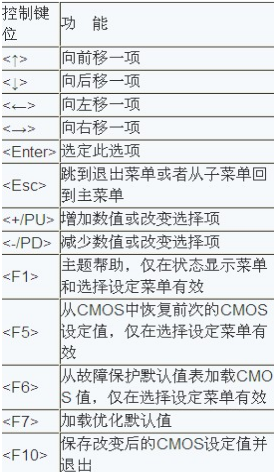
进bios载图5
幕后小彩蛋:给大家分享一些常见品牌电脑的进入bios的快捷键。
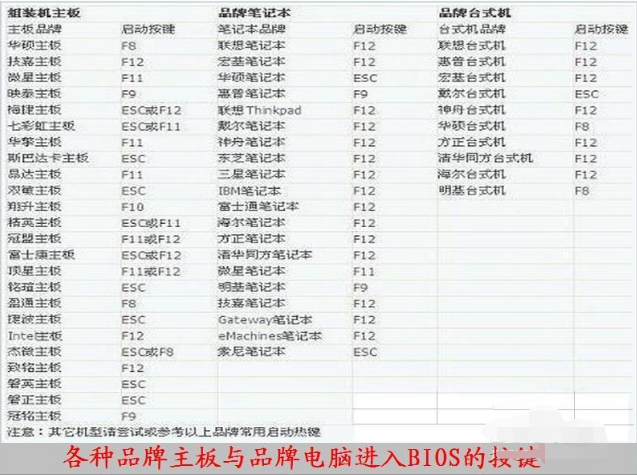
进入bios载图6
以上就是进入bios的方法啦~~
进入bios,bios,怎么进入bios,进bios








